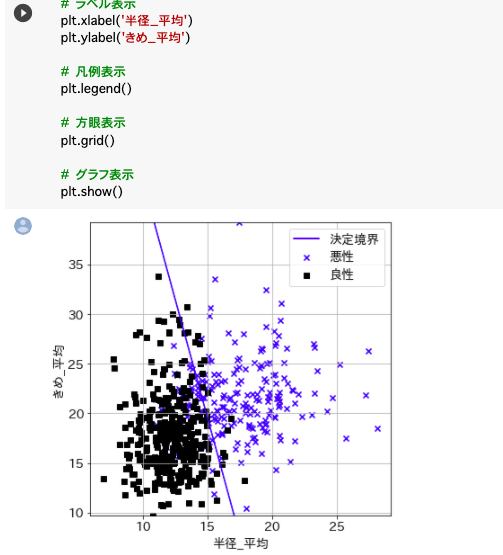Comment exécuter le code pratique du livre "Making Profitable AI with Python" sur Google Colaboratory
introduction
Il est l'auteur du livre "Créer une IA rentable avec Python".

Lien Amazon (livre) https://www.amazon.co.jp/dp/4296106961
Lien Amazon (Kindle) https://www.amazon.co.jp/dp/B08F9P726T
Dans ce livre, tous les codes de formation sont publiés sur le site d'assistance du livre. https://github.com/makaishi2/profitable_ai_book_info/blob/master/README.md
Ces codes sont censés fonctionner sur Google Colaboratory, un environnement cloud qui peut être utilisé sans installation. Si vous envisagez d'acheter un livre, cet article vous expliquera la procédure d'exécution du code de formation de ce livre dans Google Colaboratory afin que vous puissiez l'utiliser comme référence pour essayer le code de formation.
Préparation préalable
Deux préparatifs sont nécessaires: obtenir un compte Gmail et installer un navigateur Chrome.
compte gmail
En ce qui concerne l'acquisition de compte gmail, il existe des guides à divers endroits, je vais donc omettre l'explication.
Présentation de Chrome
Le navigateur recommandé pour exécuter Colaboratory est Google Chrome. Si vous ne l'avez pas encore installé sur votre ordinateur, veuillez le télécharger et l'installer à partir du lien ci-dessous.
https://www.google.co.jp/chrome/
Connectez-vous à Gmail avec Chrome
Après avoir terminé les deux préparatifs ci-dessus, lancez Chrome et restez connecté à Gmail. Maintenant, tout est prêt.
Démarrer le Colaboratory
Lancement de Colaboratory
Ouvrez un nouvel onglet et saisissez l'URL suivante.
https://colab.research.google.com/
Un écran semblable à celui ci-dessous apparaît. Sélectionnez l'onglet ** Github **.
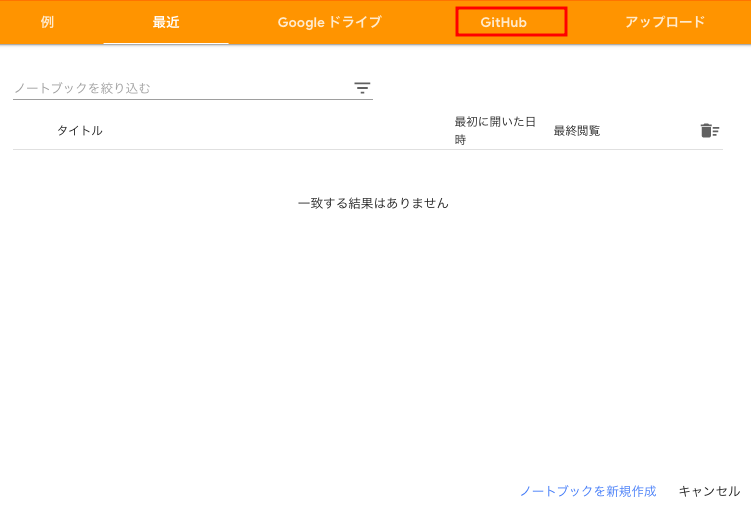
Lorsque l'écran ci-dessous apparaît
① Entrez https: // github.com / makaishi2 dans le champ supérieur et appuyez sur la touche Entrée.
② Le champ en dessous deviendra la liste déroulante, alors cliquez dessus et sélectionnez `` rentable_ai_book_info ''.
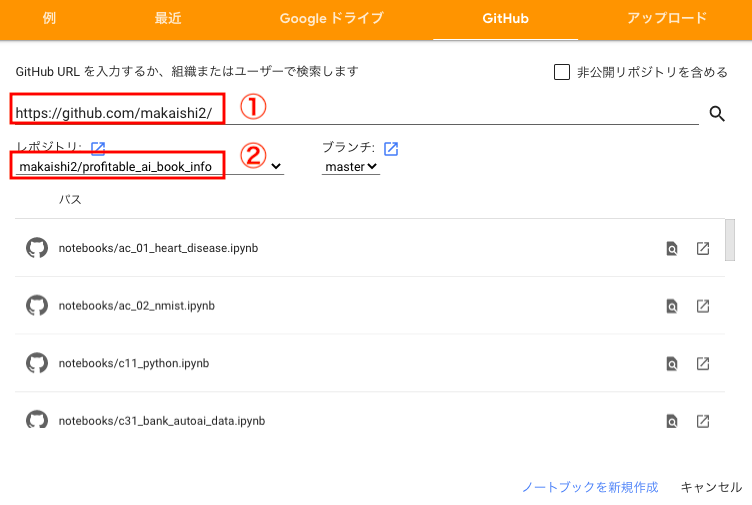
L'écran ci-dessous apparaîtra, alors sélectionnez le fichier que vous souhaitez lire.
Veuillez vous référer au lien suivant pour la correspondance entre le nom du fichier et le contenu. https://github.com/makaishi2/profitable_ai_book_info/blob/master/refs/notebooks.md
Par exemple, si vous souhaitez sélectionner l'exercice du chapitre 3, sélectionnez ch03_03_first_ml.ipynb comme indiqué dans la figure ci-dessous.
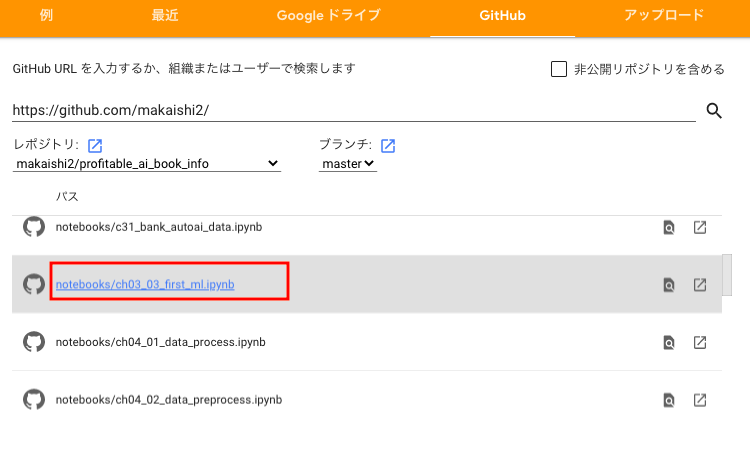
Si cela ressemble à la figure ci-dessous, le portable a été chargé avec succès.
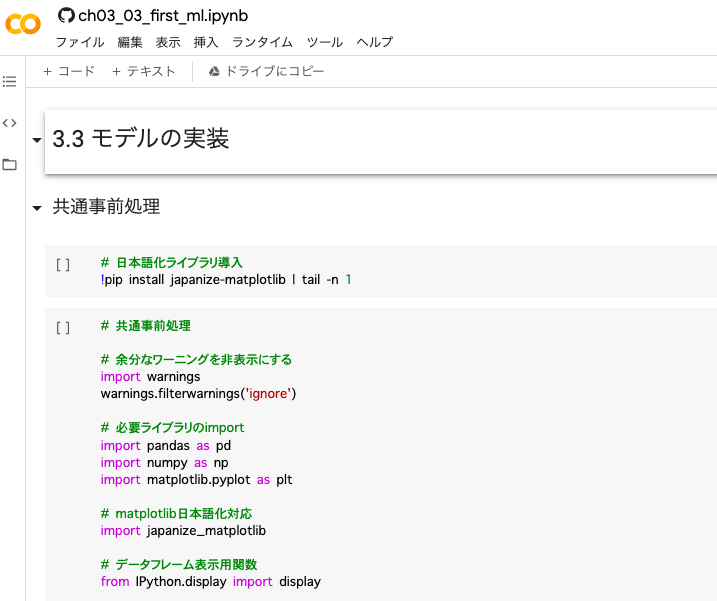
Pour une utilisation minimale, cliquez sur la souris dans la zone «#Introduction de la bibliothèque de localisation japonaise» en haut pour la sélectionner, puis répétez Maj + Entrée pour créer une unité de traitement appelée cellule. Il est possible de les exécuter un par un. Seulement au tout début, l'avertissement ci-dessous apparaîtra, alors sélectionnez "** Exécuter tel quel **" sur la droite.
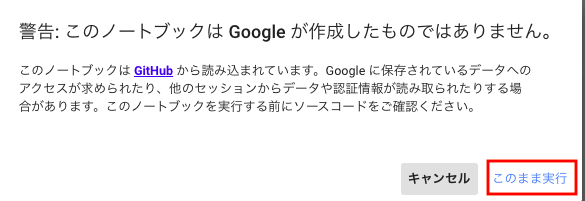
Si vous pouvez l'exécuter jusqu'à la fin, vous devriez voir cet écran.